WPS Excel查找并标记的方法教程
2023-03-01 13:14:12作者:极光下载站
wps表格是一款专业的数据处理软件,在其中我们可以使用各种工具进行高效工作,比如我们可以在excel表格中快速筛选出指定内容并标记颜色,方便后续的操作。那小伙伴们知道电脑版WPS表格中怎么筛选出指定数据内容并标记颜色吗,其实方法有很多,小编这里为小伙伴们介绍两种比较常用的方法,操作起来都是非常简单的。其中一种方法是借助“条件格式”实现的,另一种方法是借助“筛选”功能实现的,两种方法都非常地简单,小伙伴们可以两种方法都尝试操作一下。接下来,小编就来和小伙伴们分享具体的操作步骤了,有需要或者是有兴趣了解的小伙伴们快来和小编一起往下看看吧!
操作步骤
第一步:点击打开需要筛选数据并标记颜色的表格;
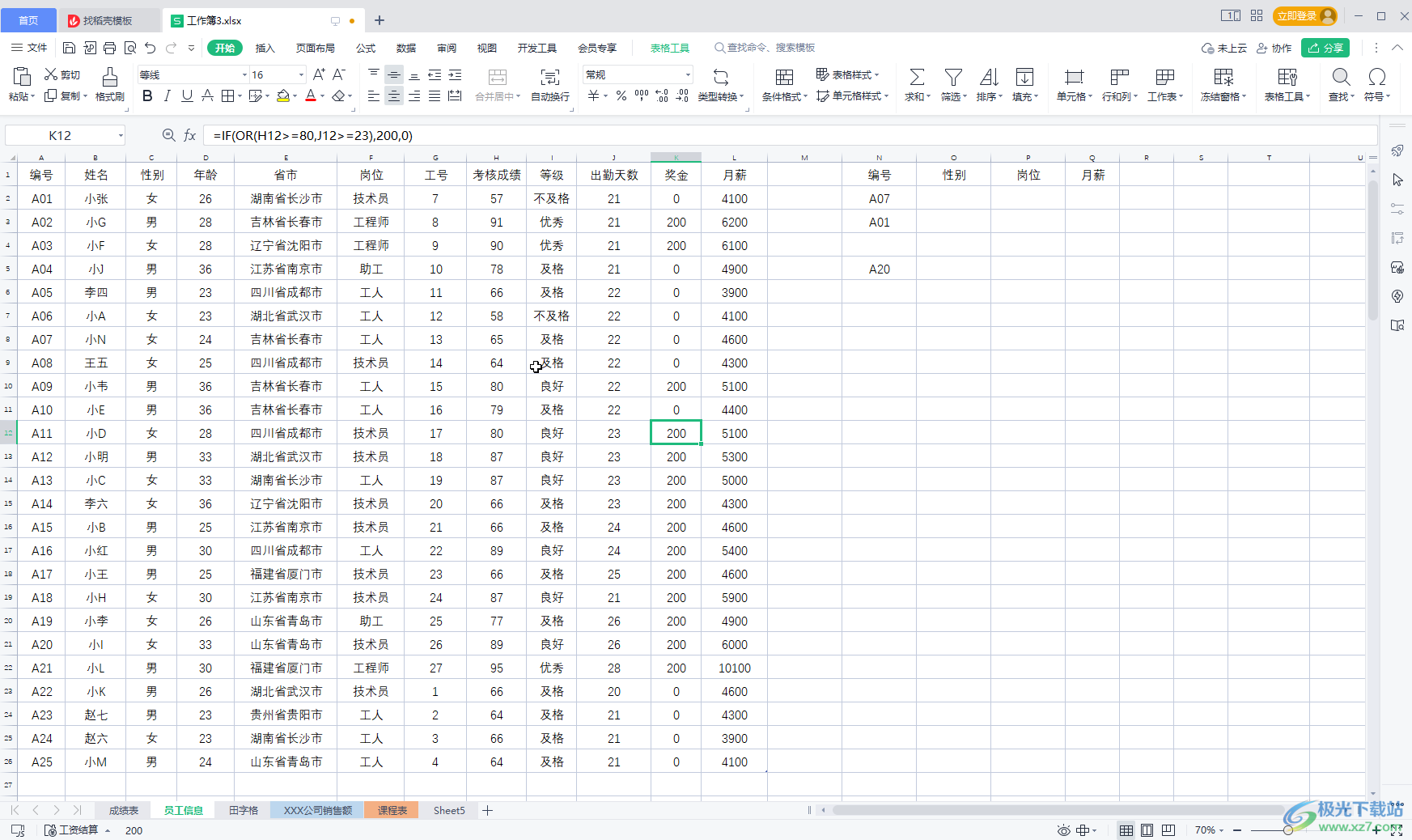
第二步:方法1.选中一列数据后,在“开始”选项卡中点击“条件格式”按钮,在子选项中点击“突出显示单元格规则”,然后在子选项中点击选择想要的条件,比如我们这里选择“等于”;
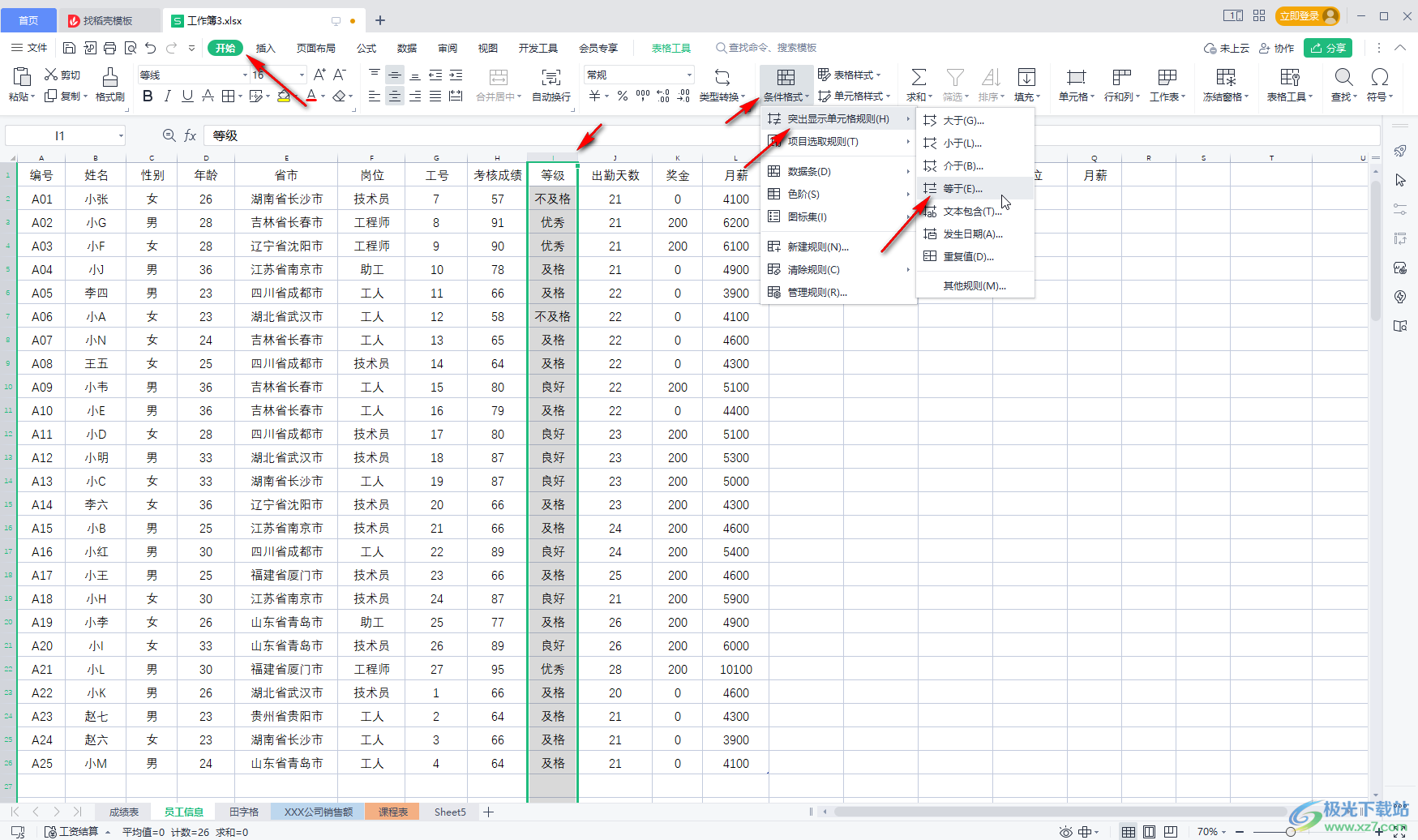
第三步:在打开的窗口中输入“优秀”,并设置想要的颜色标记效果,单击“确定”;
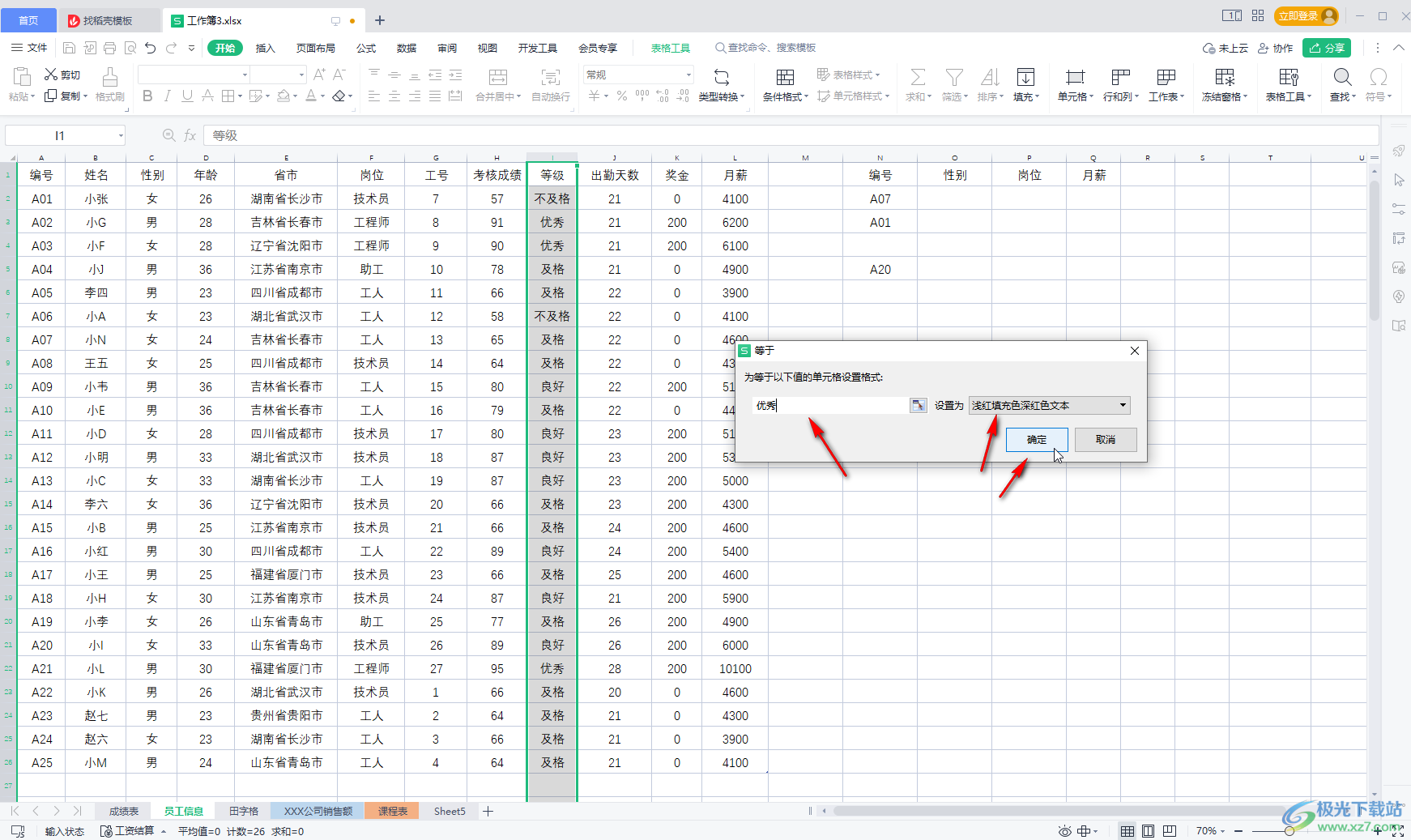
第四步:就可以看到选中的数据列中“优秀”都被标记出来了;
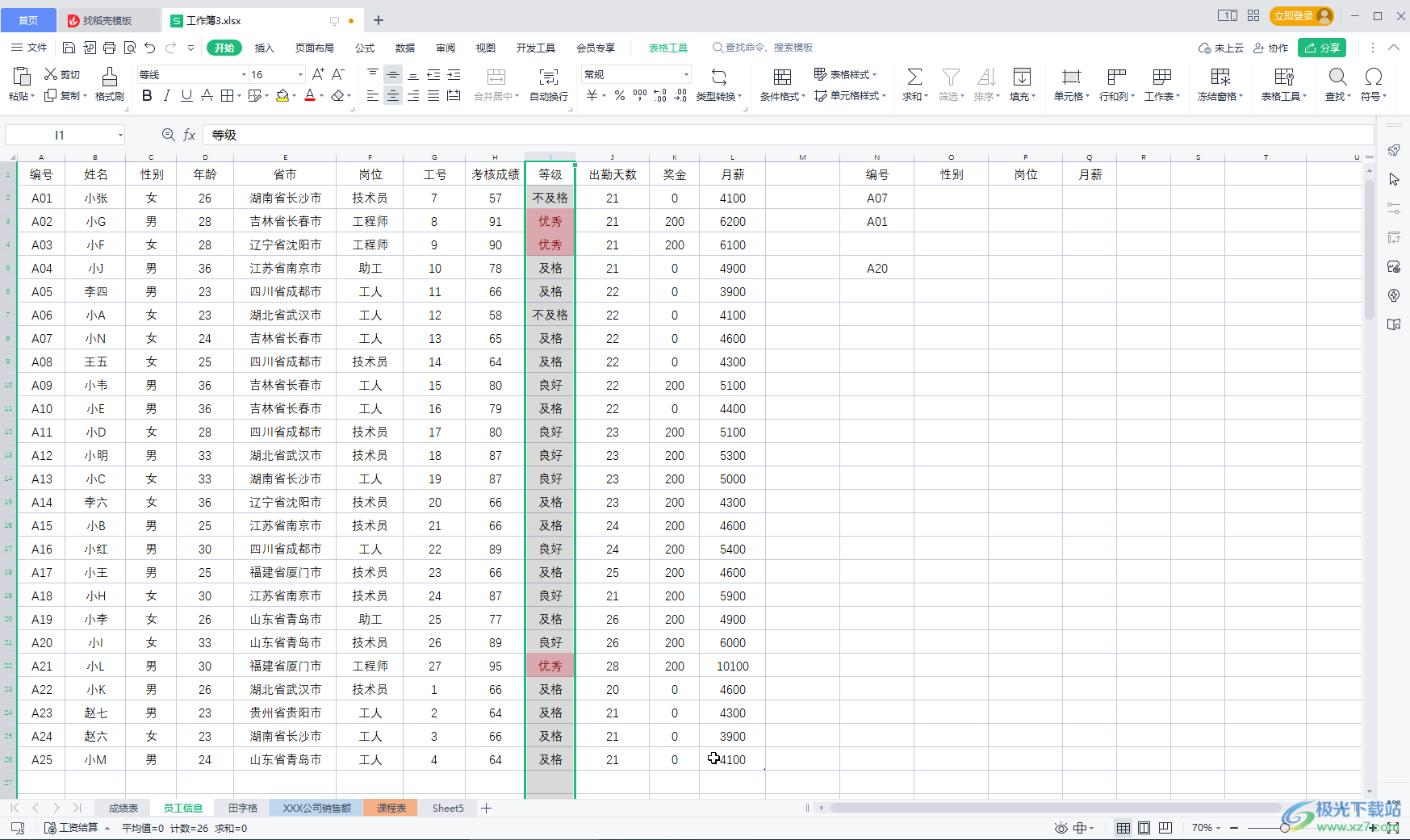
第五步:方法2.在“开始”选项卡中点击“筛选”按钮,然后点击表头处的三角形符号后在展开的选项中只勾选需要的内容并进行确定,筛选出数据后全选并设置想要的标记效果,然后再次点击三角形符号勾选“全选”就可以了。
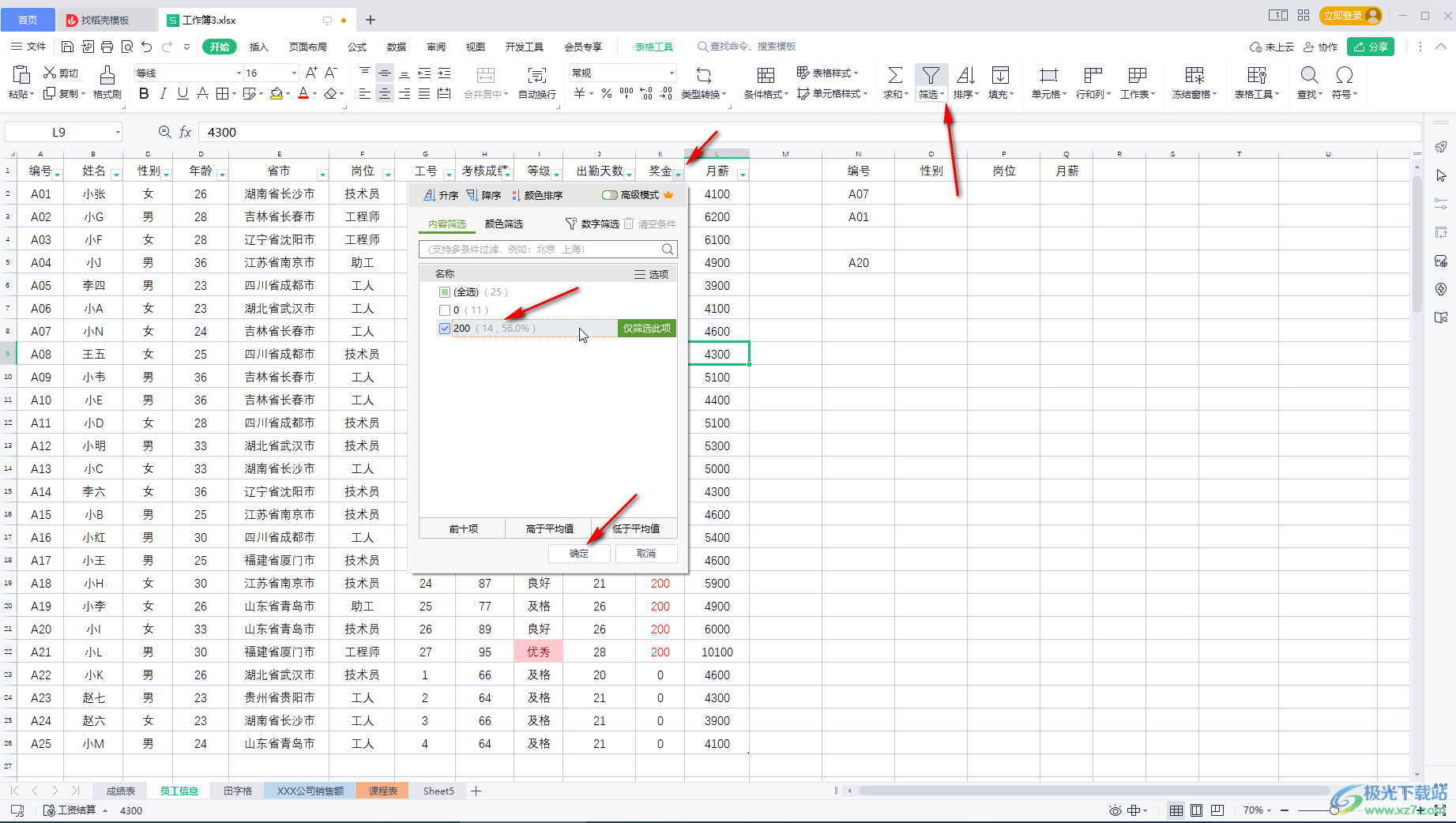
以上就是电脑版WPS表格中快速筛选出指定内容并标记颜色的方法教程的全部内容了。以上两种方法操作起来都比较简单,小伙伴们可以都尝试操作一下。
